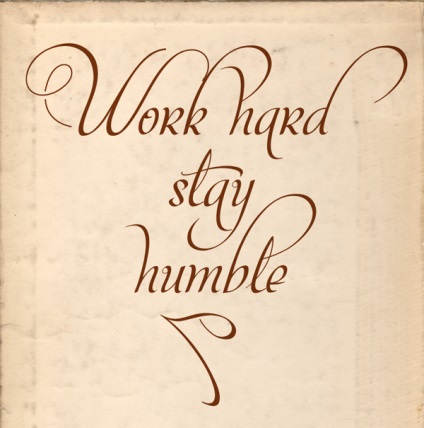
În acest tutorial, vom lucra cu fonturile de tip deschis (fonturi OpenType) în Adobe Illustrator. Acest tip de font ne oferă mai multe opțiuni atunci când se lucrează cu text decât fonturi TrueType. Utilizarea panoului Glifuri și caractere alternative, putem obține o mulțime de variante ale aceluiași text. Nu aveți nevoie pentru a crea mâini vârtejurilor capricioasă și ornamente. Pentru un efect de text artistic, trebuie doar să compună caractere sau gata să aibă încredere în acest proces de computer.
Istoria fonturile OpenType și TrueType și compararea acestora
TrueType - formatul de font de calculator dezvoltat de Apple la sfârșitul anilor 1980. Fonturile în formatul utilizat în multe sisteme de operare moderne. Fișierele cu extensia fonturi ttf au.
Lucrul cu fonturi OpenType
Din păcate, majoritatea fonturilor libere sunt în format TrueType, adică, nu au simboluri alternative. Cu toate acestea, cred că sistemul de operare are un număr suficient de fonturi de tip deschis. Când faceți clic pe butonul Set de familie de fonturi în Adobe Illustrator - Caracter (Fereastră> Text> Caracter), veți vedea o listă a tuturor fonturilor.
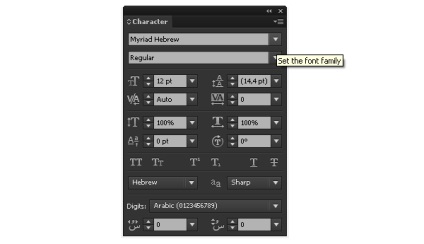
Înainte de fonturi deschise sunt pictograme cu simbolul „O“
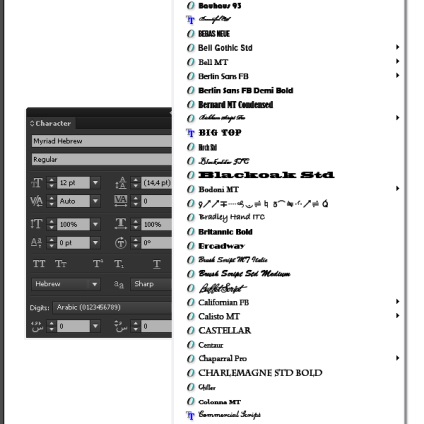
Pentru munca, avem nevoie de câteva panouri, să le deschidă. Panoul Glyphs (Tip> Glyphs); OpenType (Fereastră> Tip> OpenType); Punctul (Fereastră> Tip> Punctul)
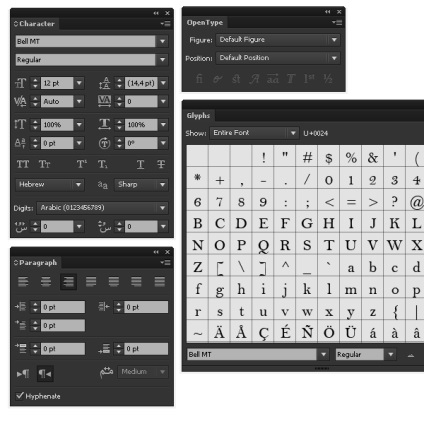
Ia-Type Tool (T) și imprima eticheta necesară (aici am folosit PF Champion Script Pro și o inscripție a folosit numele de site-ul meu, care este scris în două rânduri)
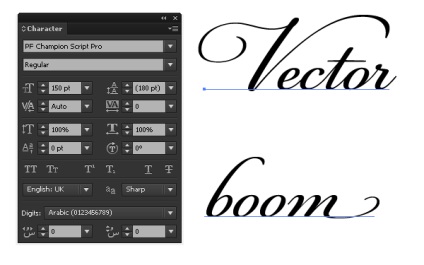
Noțiuni de bază pentru a lucra la textul nostru. În primul rând, să reducă distanța dintre canalele de scurgere din panoul de caractere.
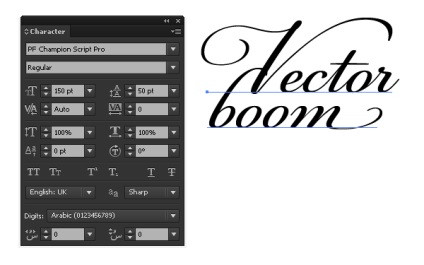
Acum, dublu click pe linia de sus și selectează întreaga linie de sus a textului, setați valoarea Prima - linia din stânga intenționează în panoul Paragraf.
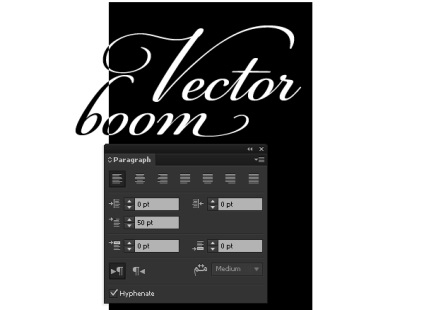
Adobe Illustrator poate selecta automat de caractere alternative, având în vedere poziția lor în contextul cuvântului. Aici este textul nostru, fără context.
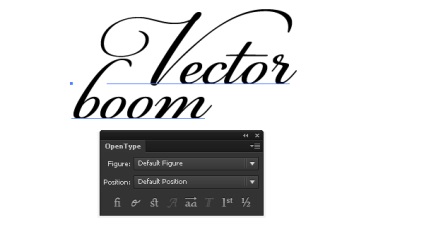
Și cu selecție automată de caractere alternative.
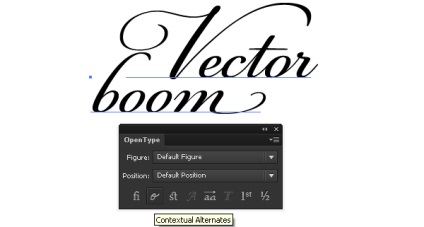
Pentru a activa acest mod este proiectat butonul contextuală Alternează în panoul OpenType.
Dacă textul conține o combinație de litere, cum ar fi fi, ff, ij, st, CT, fs, atunci le puteți transforma într-un simbol grafic, care este numit un ligatură, făcând clic pe butonul corespunzător din panoul OpenType.
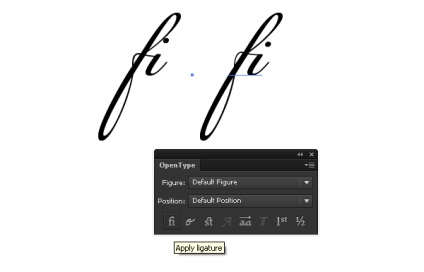
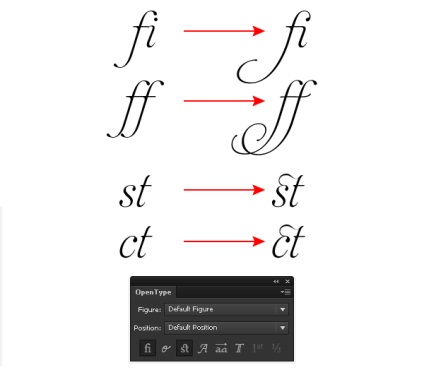
Am act de faptul că nu toate fonturile sunt caractere ligatură deschise.
Unele fonturi OpenType au posibilitatea de a utiliza caractere alternative la prima literă cu majuscule textul. Aceste simboluri sunt numite Swash. Ele pot fi, de asemenea, aplicate la ultima literă a liniei.

Pentru înlocuirea automată a caracterelor este butonul Swash în panoul OpenType.
Avem capacitatea de a alege dreptul de fel de caracter în sine. Pentru a face acest lucru, selectați litera de unitate pe care doriți să o înlocuiți, apoi du-te la supleanții fila pentru selecția curentă în panoul Glifuri. Selectați o alternativă adecvată din lista generată. De exemplu, litera „R“, în cazul utilizării fontului PF Champion Script Pro, are 16 (!) Acest lucru.
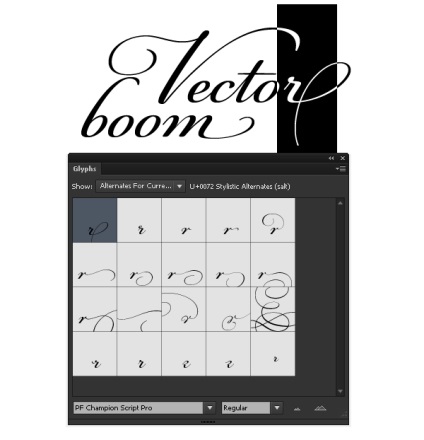
De asemenea, am decis să înlocuiască literele „m“ și „b“

Distanța dintre literele „o“ și „r“ mi se pare prea mare. Hai să-l reducă. Selectați aceste două litere, apoi scade valoarea în panoul de caractere.
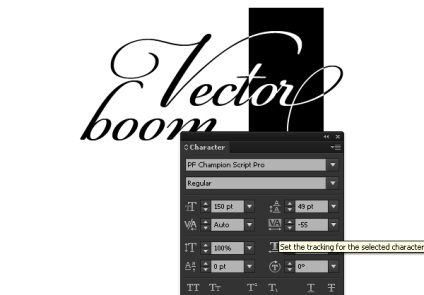
Avem nevoie doar de a decora modelele noastre de etichete. Nu, nu trebuie să-l creați manual. Se pare că un număr foarte mare de modele este deja conținută în panoul Illustrator Glifuri. Ia-Type Tool (T) și faceți clic mai jos textul nostru, du-te acum în fila Ornamente din panoul Glifuri.
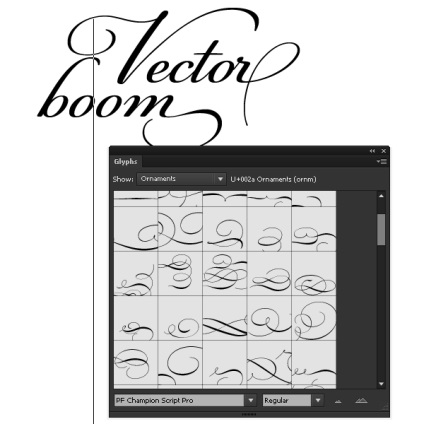
Alegerea modelului dreapta și combină-l cu textul.
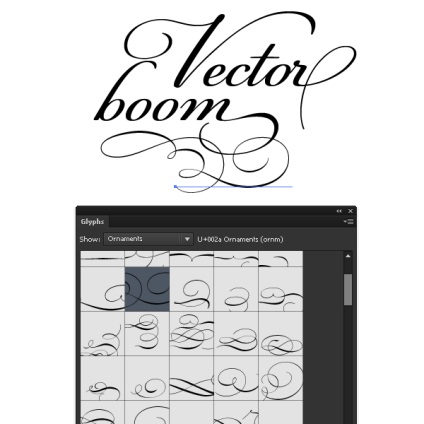
Dar o versiune alternativă a aceeași etichetă.

Folosind tehnica de mai sus, am creat o altă inscripție „Muncește din greu, stai umil“ De data aceasta am folosit un font superb. - Mon Amour Script Pro.
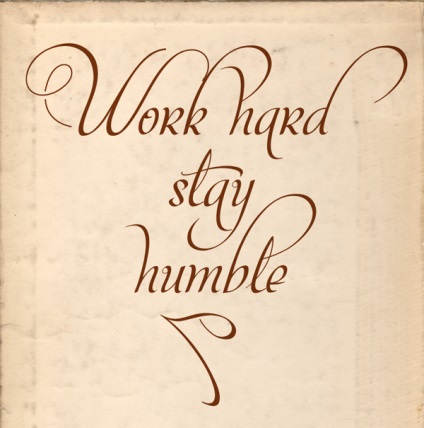
Sper ca acest tutorial vă va permite să iubești lucrul cu fonturi din Adobe Illustrator. Nu este nici un secret faptul că mulți designeri nu le place acest proces. Secțiunea de site-ul „Efecte text“ veți găsi multe lecții interesante pe lucrul cu fonturi și text în Adobe Illustrator.
Fiți la curent cu cele mai recente știri despre grafică vectorială, clase noi de lucru în Adobe Illustrator, articole și interviuri dedicate design grafic. Echipa RU.Vectorboom este de lucru pentru tine! Până când ne vom întâlni din nou!